概述:不少Linux用户在Ubuntu 14.04上安装Virtualbox时,常会碰到Virtualbox“Kernel driver not installed (rc=-1908)”的问题,这里有一个关于这个问题的解决方法。
许多Linux用户在Ubuntu 14.04上安装从virtualbox.org上下载的最新版本的deb文件Virtualbox(4.3.12)时,常会碰到一个问题:当安装完成并运行Virtualbox时,会报告以下错误:
Kernel driver not installed (rc=-1908)The VirtualBox Linux kernel driver (vboxdrv) is either not loaded or there is a permission problem with /dev/vboxdrv. Please reinstall the kernel module by executing‘/etc/init.d/vboxdrv setup’as root. If it is available in your distribution, you should install the DKMS package first. This package keeps track of Linux kernel changes and recompiles the vboxdrv kernel module if necessary.
从错误报告上反映出来的问题原因是因为某些内核驱动程序没有经过编译,所以Virtualbox无法正常运行。事实上,在Ubuntu上处理这个问题并不难,以下是解决这个问题的几个步骤:
首先,安装内核的头文件和构建工具。
$ sudo apt-get install build-essential module-assistant
$ sudo m-a prepare

接着,编译先前在错误报告中所提到的那个virtualbox内核驱动程序命令。
$ sudo /etc/init.d/vboxdrv setup
编译应该会运行正常,并在一段时间后输出与以下所示相类似的结果:
$ sudo /etc/init.d/vboxdrv setupStopping VirtualBox kernel modules …done.Recompiling VirtualBox kernel modules …done.Starting VirtualBox kernel modules …done.
再运行Virtualbox就会变得正常了。
电脑关机不了,强制关机后全是英文?
一般的问题:A problem has been detected and windows has been shut down to prevent damage to your computer。 一个问题已经被发现了在你的电脑,系统为了阻止对你电脑的破坏已经关闭了 this is the first time youve seen this stop error screen,restart your compater。 如果这是你第一次看到这个停止错误的屏幕,重起你的电脑 this screen appears again,follow these steps ,check to make sure any new hardware or software is properly installed。 如果这个屏幕再次出现,按照这些步骤,检查以保证任何新的硬件或软件是适当的被安装 this a new installation,ask your hardware or software man facturer for any windows updates you might need。 If problems continue,disable or remove any newly installed hardware or software。 Disable BIos menory options such as caching or shadowing。 如果这个是一个新的安装,问你的硬件或者软件制造商要求新的系统更新.如果问题还继续存在,删除或者移动你的新安装的硬件或者软件 you need to use safe mode to remove or disable components,restart your computer,press F8 to select Advanced startup options,and then select safe mode 。 Thchnical information :如果你需要用安全模式去移动你或者删除组件,重起你的电脑,按F8键选择在高级启动选项下去选择安全模式,技术信息.方法如下:关机蓝屏1)Windows XP有BugWindows XP有一个关机故障的Bug,如果你的计算机在关机过程中时常出现关机蓝屏,而且该故障是间歇性的,按下“Ctrl+Alt+Delete”键也毫无反应,那么可以肯定你的系统还没有打上相应的补丁。 请下载SP1补丁包打上补丁,一般就可以了。 2)创新声卡的驱动有问题如果你使用的是创新声卡,并且在关机过程中出现蓝屏,错误码是“0X0A”,那么,请进入设备管理器,将声卡删除,刷新后,手动安装最新的带有数字签名的驱动程序。 3)罗技鼠标、键盘不完善如果你使用的是罗技的网络键盘,并且安装了Key Commander软件来驱动键盘相应的网络功能,则有可能造成关机变成重启故障。 如果你的罗技鼠标的驱动程序是MouseWare8.6,则会造成关机蓝屏故障,你只有卸载该驱动才能解决问题。 4)如果显示一些字母的话那就是内存出现了问题如果系统经常有所提到的错误提示,下面的建议可能会有帮助:1.查看系统中是否有木马或病毒。 这类程序为了控制系统往往不负责任地修改系统,从而导致操作系统异常。 平常应加强信息安全意识,对来源不明的可执行程序绝不好奇。 2.更新操作系统,让操作系统的安装程序重新拷贝正确版本的系统文件、修正系统参数。 有时候操作系统本身也会有BUG,要注意安装官方发行的升级程序。 3.试用新版本的应用程序。 5)电脑出现蓝屏,软件和硬件的可能性都有,并不仅仅是硬盘出现坏道而引起的。 软件方面,您可以用最新的杀毒软件扫描是否有病毒,如果最近安装了新版本的驱动程序,恢复成原来使用正常的版本,问题没有解决则可以重装系统。 硬件方面,如果您超频了,那就先恢复硬件默认的频率;然后检查散热是否有问题,因为硬件过热会引起数据读取和传输错误;接下来就是用替换法检查是哪个部件的问题了,其中内存的嫌疑是最大的。 1、虚拟内存不足造成系统多任务运算错误。 虚拟内存是WINDOWS系统所特有的一种解决系统资源不足的方法,其一般要求主引导区的硬盘剩余空间是其物理内存的2-3倍。 而一些发烧友为了充分利用空间,将自己的硬盘塞到满满的,忙记了WINDOWS这个苛刻的要求。 结果导致虚拟内存因硬盘空间不足而出现运算错误,所以就出现蓝屏。 要解决这个问题好简单,尽量不要把硬盘塞得满满的,要经常删除一些系统产生的临时文件、交换文件,从而可以释放空间。 或可以手动配置虚拟内存,选择高级,把虚拟内存的默认地址,转到其他的逻辑盘下。 这样就可以避免了因虚拟内存不足而引起的蓝屏。 2、 CPU超频导致运算错误超频对于发烧友来说是常事,所以由超频所引起的各种故障也就在所难免了。 超频,就本身而言就是在原有的基础上完成更高的性能,但由于进行了超载运算,造成其内部运算过多,使CPU过热,从而导致系统运算错误。 有些CPU的超频性能比较好,如INTEL的赛扬处理器和AMD-K6-2处理器还算较好的,但有时也会出现一些莫名其妙的错误。 (例如:我曾试过将 INTEL赛扬300A,在超频到450时,软驱在没有接受命令时,进行读盘操作)。 INTEL的低于200的CPU以及AMD-K5的超频能力就不是那么好。 建议高档的CPU要超频时,那么散热工作一定要做好,最好装一个大的风扇,再加上一些硅胶之类的散热材料。 至于一些低档的CPU我建议你就最好不要超频了,免得超频达不到预想的效果反而经常出现蓝屏影响计算机的正常速度。 预防电脑蓝屏应该注意以下几点:定期对重要的注册表文件进行手工备份;尽量避免非正常关机,减少重要文件的丢失;对普通用户而言,只要能正常运行,就不要升级显卡、主板的BIOS和驱动程序;定期检查优化系统文件,运行“系统文件检查器”进行文件丢失检查及版本校对。 6)如果你满足我说的这几点,那我可以帮你定论:硬盘买了多久了,超过两年了吧。 是不是经常用电驴或BT下载东东啊。 你的C盘,一共做了不下20次的系统了吧。 包括格式化。 那么,可以告诉你,你硬盘快坏了,现在有一些扇区已经不灵光不好用了,过不了多久就会玩完了。 建议你快用一些软件修修你的硬盘,然后尽量少用P2P那些BT下载软件其次,你蓝屏时出现的数子代码可以抄下来,它是代表出现问题的种类。 网上可以查到对应的意思,可以帮助你解决。 7)最好是看电脑有蓝屏的提示信息啊!原因有,1,.检查电源问题 2.显示器3.内存4.硬盘 6.散热 等等可能性最大的是驱动和软件好的方法啊!有、关闭暂时不用的程序,设置同一窗口浏览,减少系统启动时的自动加载程序。 还不行,拿去店里修吧!!!
如何用xmanger登录linux
xmanager4.0图形界面配置前提:#xdpyinfo ---通过xmanager的shell执行以下该命令,name of display: localhost:10.0看一下ip后边的10.0(127.0.0.1:10.0)方法一:使用xmanager的xmanager-passive{注意:本地windows防火墙一定要关闭,或者加入177端口}1》启动:xmanager-passive2》root用户登陆:#vi _profileexport DISPLAY=cilent_ip:0.0 ---客户端windows的ip地址#xclock ---可以使用这个命令测试一下如果是应用程序图像化安装: 1、#gnome-session或者startkde----这两个命令都可以启动一个桌面,在桌面中启动应用程序 2、#./runller----也可以直接调用应用程序安装方法二:使用xmanager的Xbrower--》XDMCP远程桌面{注意:本地windows防火墙一定要关闭,或者加入177端口}1》修改:/etc/inittab --》启动模式改为图形启动:52》修改:/etc/gdm/ --》[xdmcp]enable=1port=1773》修改:/etc/X11/xdm/Xaccess --》* # any host can get a login window4》修改:/etc/X11/xdm/xdm-config --》:0前面加!号注释掉此行,这步必须做,然后xmanager就可以自动认出5》linux启动xdm服务 --》# xdm启动xdm服务,启动177端口,这一步最重要# netstat -antup | grep 177 --测试开启udp00 :::177:::*4591/xdm自动启动xdm,那么请在/etc/rc.d/文件尾部加入下边xdm的路径# which xdm/usr/bin/xdm
安装QQ提示the windows installer service could not be accessed
1. 首先检查当前用户有没有管理员权限,因为很多时候低权限用户是不能进行软件安装的。 2. 接下来,从“控制面板-服务”(或者,开始-运行)中察看Windows Installer服务,是否已被停用,并尝试启用该服务(右击点选)。 如能成功启用,可尝试再次进行正常的程序安装或卸载操作。 如果发现无法启用,有时是被系统禁用,或者看到提示:“指定的服务已标记为删除”,请继续下法。 3. 到微软官方网站或/download//下载最新的Windows Installer()安装程序,并尝试重新安装该程序。 安装成功后,重复步骤2,启用该服务,然后再尝试正常安装软件操作。 如果试图重新安装时,再次遇到提示:“指定的服务已存在”,则继续下法。 4. 从命令行窗口(开始-运行-cmd),使用msiexec /unregserver ,手动终止Windows Installer服务。 然后再尝试步骤3,重新安装Windows Installer并启用该服务。 如若仍存在问题,则继续下法。 5. 用“Ctrl+Alt+Delete”快捷键或者用鼠标右击系统栏,激活任务管理器。 从进程页中查找并结束进程。 再尝试重复步骤3,看看是否可以成功完成Windows Installer和启用。 若还不行,则继续下法。 6. 打开我的电脑,从系统盘(默认一般为C盘)中找到,并删除Windows Installer系统安装目录Program Files\Common Files\InstallShield\Engine。 此外,你还可以尝试在命令行模式下,使用Windows自带的sfc/scannow,来对系统进行自我修复。 导入注册表 Windows Registry Editor Version 5.00 [HKEY_LOCAL_MACHINE\SYSTEM\CurrentControlSet\Services\MSIServer] ImagePath=- ImagePath=hex(2):25,00,53,00,79,00,73,00,74,00,65,00,6d,00,52,00,6f,00,6f,00,\ 74,00,25,00,5c,00,53,00,79,00,73,00,74,00,65,00,6d,00,33,00,32,00,5c,00,6d,\ 00,73,00,69,00,65,00,78,00,65,00,63,00,2e,00,65,00,78,00,65,00,20,00,2f,00,\ 56,00,00,00 在DOS下执行如下命令 msiexec /regserver








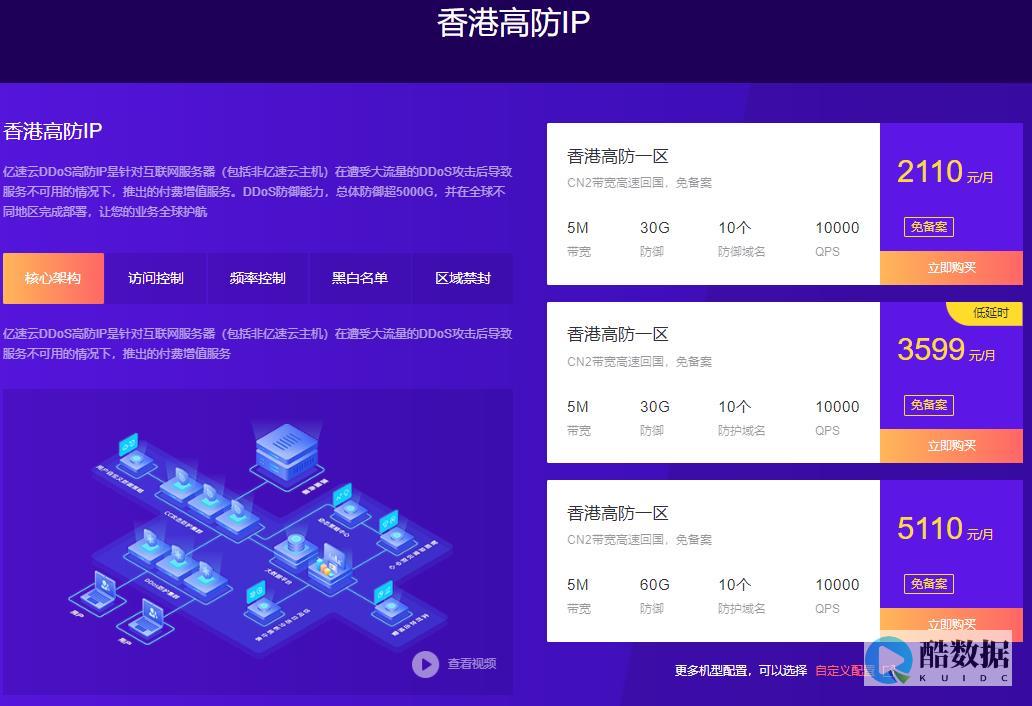
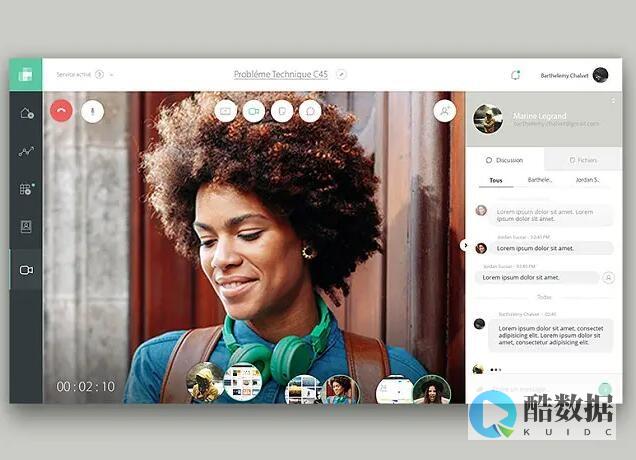


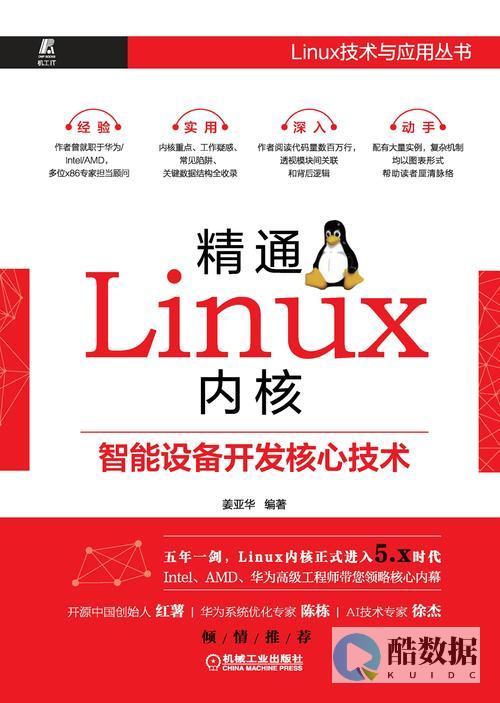


发表评论